PS合成水底世界
時(shí)間:2024-02-03 10:30作者:下載吧人氣:38
作者:SandRock 譯來(lái)源:PConline
作者將教給用戶如何輕松制作出一個(gè)充滿魄力的水底場(chǎng)景,而無(wú)須親身下水或者真的弄沉一艘船。作者選擇從一幅典型的輪船照片開(kāi)始,逐步添加各種讓人感興趣的要素,最終組合成一幅讓人驚嘆的作品。先來(lái)看看效果圖以及相關(guān)素材圖吧:

效果圖

素材圖1

素材圖2

素材圖3

素材圖4
·新建一個(gè)空白的文檔
·插入作為海底背景的沙灘照片
·對(duì)“海底”進(jìn)行自由變換(Ctrl+T,或編輯-自由變換/變換-透視),選擇透視模式
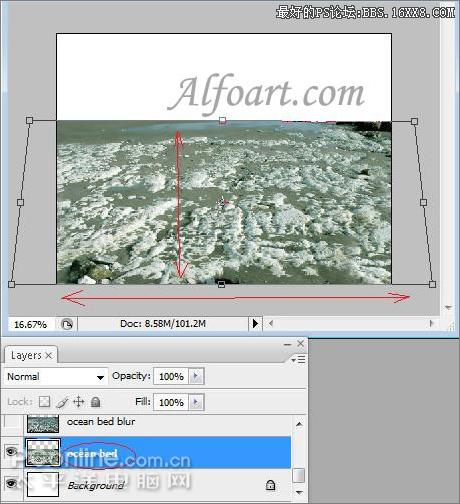
圖1
·復(fù)制“海底”圖層
·使用色彩平衡、色階、色相/飽和度對(duì)“海底”進(jìn)行色彩調(diào)節(jié)
·點(diǎn)擊快速蒙版圖標(biāo)(切換至快速蒙版模式),在蒙版內(nèi)拉一個(gè)線性的黑白漸變效果(由下往上,按住shift保持直線)
·再次點(diǎn)擊快速蒙版圖標(biāo)(離開(kāi)快速蒙版),濾鏡·模糊·高斯模糊
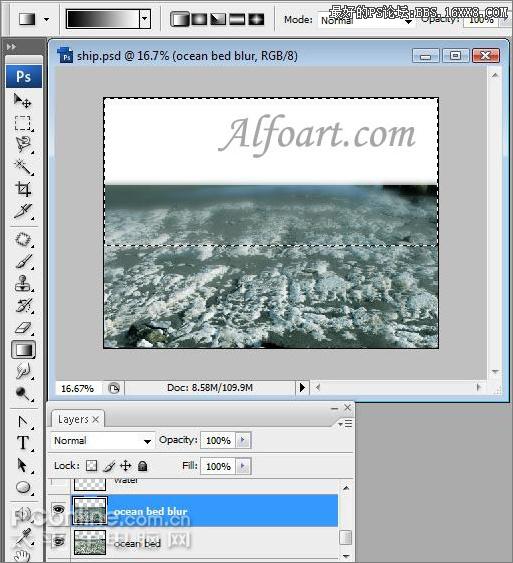
圖2
·建立一個(gè)新的圖層,插入海面的材質(zhì)圖片
·重復(fù)之前的動(dòng)作(使用自由變換-透視,把圖片調(diào)整到合適的角度;形成漸變模糊效果)
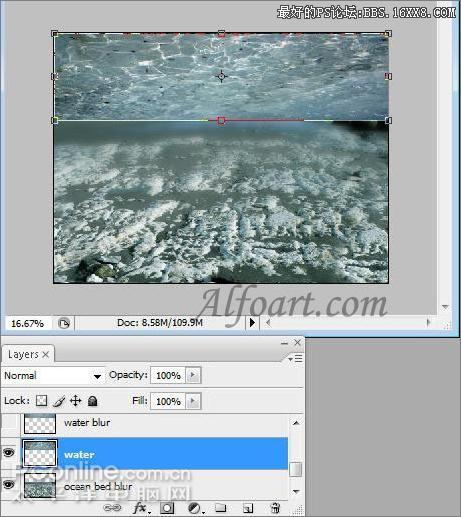
圖3
·再次復(fù)制海面圖層
·編輯-變形-垂直翻轉(zhuǎn)
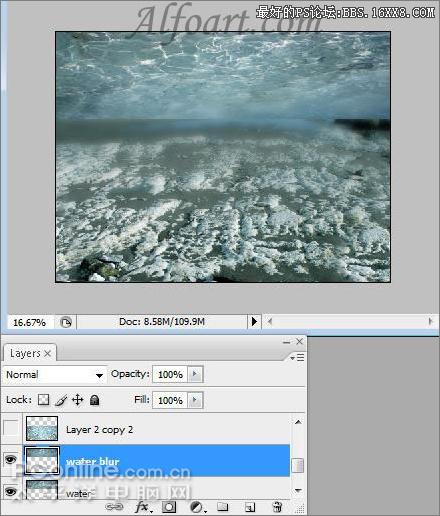
圖4
·把這個(gè)圖層移動(dòng)到“海底”圖層之上,把圖像拉伸至合適的大小(剛好覆蓋海底)
·圖像-調(diào)整-色階,把中間的灰色滑塊移向右邊,白色滑塊移向左邊,增強(qiáng)畫(huà)面對(duì)比度

圖5
·選擇圖層混合模式為正片疊底,透明度80-90%
·建立一個(gè)黑白漸變的蒙版
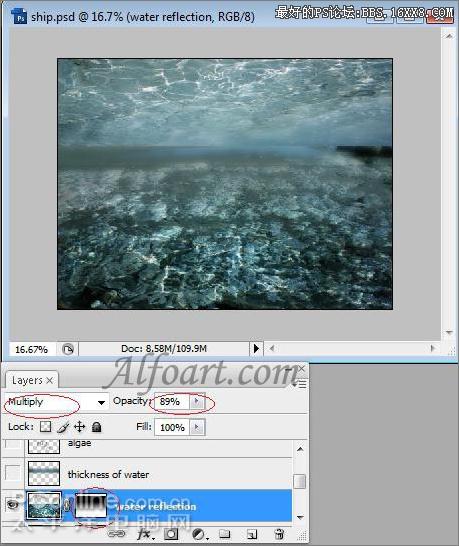
圖6
·回到海面圖層
·使用矩形選框工具建立一個(gè)長(zhǎng)方形選區(qū)(如圖所示)
·復(fù)制并粘貼到一個(gè)新的圖層,位于水面反射層之上

圖7
·濾鏡-模糊-高斯模糊(25)
·濾鏡-模糊-動(dòng)態(tài)模糊(0,400)
·垂直拉大這塊區(qū)域

圖8
·插入輪船的照片
·添加一個(gè)矢量漸變蒙版,并擦掉部分船身的底部,讓其產(chǎn)生插入到沙中的感覺(jué)。

圖9
·按住CTRL點(diǎn)擊輪船圖層
·建立一個(gè)新圖層
·填充一個(gè)黑色到透明的線性漸變
·自由變換-垂直翻轉(zhuǎn)
·編輯-變換-斜切
·把這個(gè)圖層移動(dòng)到輪船圖層之下

圖10
·使用筆刷添加一些水藻
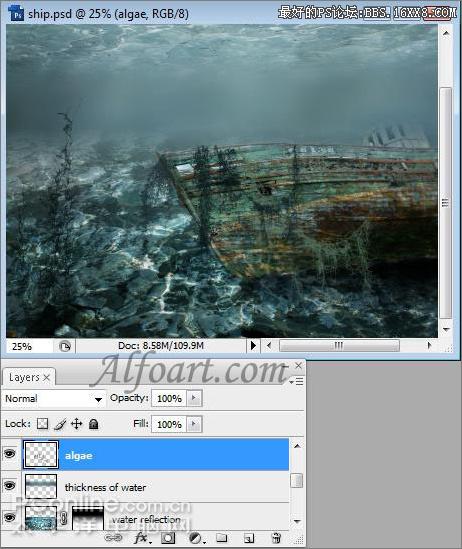
圖11
·打開(kāi)魚(yú)的圖片
·去掉背景
·編輯-定義畫(huà)筆

圖12
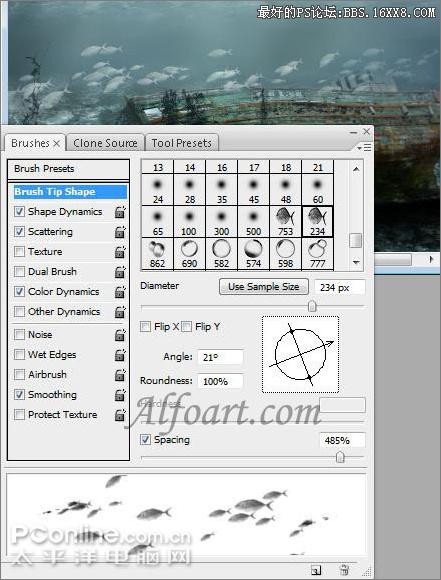
圖13
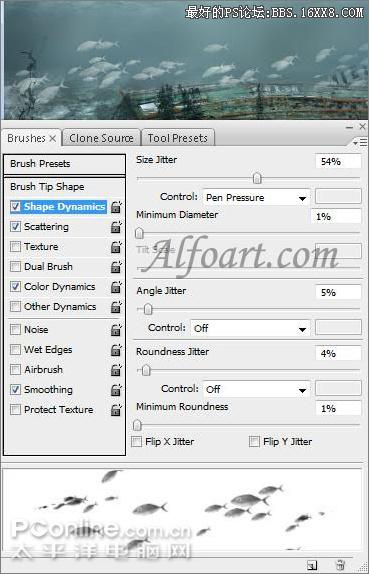
圖14
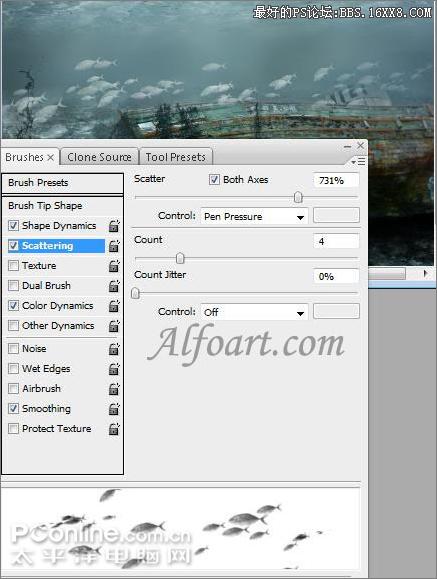
圖15
·對(duì)畫(huà)筆進(jìn)行如圖調(diào)節(jié)
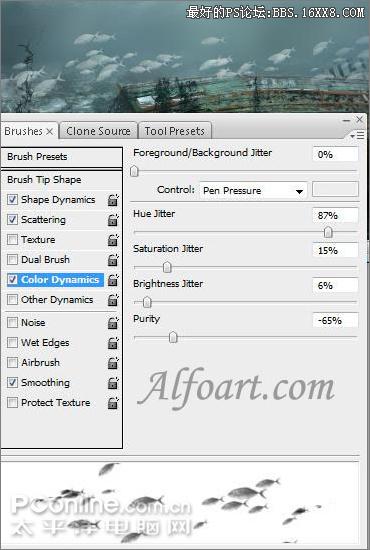
圖16
·測(cè)試一下筆刷效果

圖17
·添加一個(gè)蒙版到魚(yú)群圖層,如圖拉一個(gè)線性黑白漸變效果。

圖18
·新建一個(gè)圖層,像例子一樣繪制數(shù)串氣泡。
·氣泡圖層選擇混合模式-亮光。
創(chuàng)造穿透進(jìn)水中的光線

圖19
·新建一個(gè)圖層
·按一下“D”,目的是設(shè)置默認(rèn)為前景色和背景色(黑白)。
·濾鏡-渲染-云彩

圖20
·濾鏡-風(fēng)格化-照亮邊緣(設(shè)置如圖)
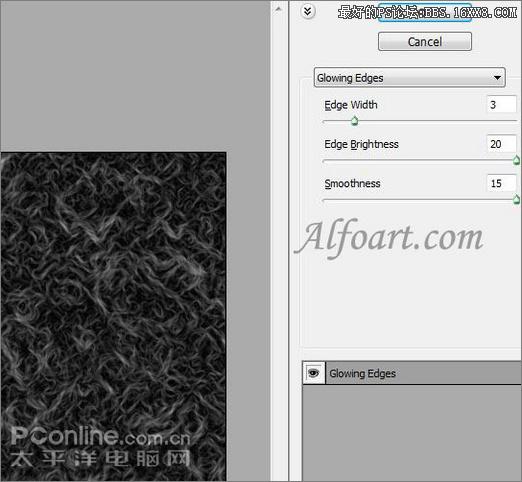
圖21
·濾鏡-模糊-動(dòng)態(tài)模糊(-90,516)
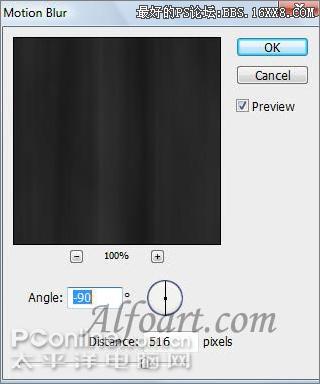
圖22
·編輯-變換-透視

圖23
·添加蒙版,填充一個(gè)線性黑白漸變效果,如圖:

圖24
·新建一個(gè)圖層,垂直填充一個(gè)線性黑色/透明漸變效果,混合模式為疊加,透明度58%
·使用柔性筆刷在蒙版中擦掉畫(huà)面中上方的部分,讓光線有集中透出的效果。

圖25

圖26
相關(guān)推薦
相關(guān)下載
熱門(mén)閱覽
- 1ps斗轉(zhuǎn)星移合成劉亦菲到性感女戰(zhàn)士身上(10P)
- 2模糊變清晰,在PS中如何把模糊試卷變清晰
- 3ps楊冪h合成李小璐圖教程
- 4ps CS4——無(wú)法完成請(qǐng)求,因?yàn)槲募袷侥K不能解析該文件。
- 5色階工具,一招搞定照片背后的“黑場(chǎng)”“白場(chǎng)”和“曝光”
- 6軟件問(wèn)題,PS顯示字體有亂碼怎么辦
- 7軟件問(wèn)題,ps儲(chǔ)存文件遇到程序錯(cuò)誤不能儲(chǔ)存!
- 8ps液化濾鏡
- 9LR磨皮教程,如何利用lightroom快速磨皮
- 10PS鼠繪奇幻的山谷美景白晝及星夜圖
- 11ps調(diào)出日系美女復(fù)古的黃色調(diào)教程
- 12photoshop把晴天變陰天效果教程
最新排行
- 1室內(nèi)人像,室內(nèi)情緒人像還能這樣調(diào)
- 2黑金風(fēng)格,打造炫酷城市黑金效果
- 3人物磨皮,用高低頻給人物進(jìn)行磨皮
- 4復(fù)古色調(diào),王家衛(wèi)式的港風(fēng)人物調(diào)色效果
- 5海報(bào)制作,制作炫酷的人物海報(bào)
- 6海報(bào)制作,制作時(shí)尚感十足的人物海報(bào)
- 7創(chuàng)意海報(bào),制作抽象的森林海報(bào)
- 8海報(bào)制作,制作超有氛圍感的黑幫人物海報(bào)
- 9碎片效果,制作文字消散創(chuàng)意海報(bào)
- 10人物海報(bào),制作漸變效果的人物封面海報(bào)
- 11文字人像,學(xué)習(xí)PS之人像文字海報(bào)制作
- 12噪點(diǎn)插畫(huà),制作迷宮噪點(diǎn)插畫(huà)

網(wǎng)友評(píng)論